编辑:秩名2024-04-29 14:17:09
在使用AutoCAD进行绘图和设计时,拾取框的大小对于精确捕捉和选择图形元素至关重要,如果拾取框设置得过大,可能会导致误选;而设置得过小,又可能难以准确选中目标。因此,掌握AutoCAD拾取框大小的调节方法显得尤为重要,下面给大家详细介绍在AutoCAD中调节拾取框大小的方法,帮助您更准确地捕捉和选择图形元素,提升绘图效率。

先打开我们的电脑,然后打开AutoCAD;

之后我们点击A图标的位置;

然后点击选项;
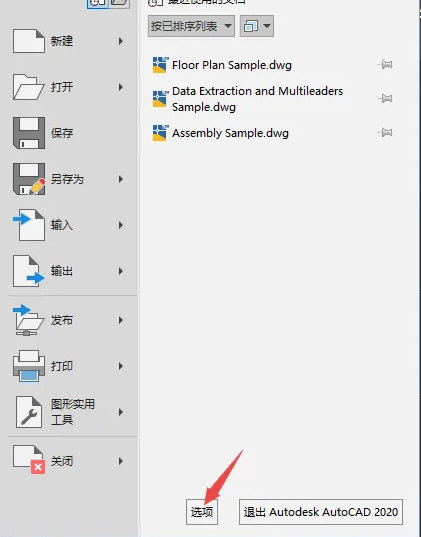
之后点击选择集;

然后我们就可以看到拾取框大小的调节了,我们可以向左或者向右滑动调节;

当我们调节后,可以在边上的预览中看到大小的,如果觉得不满意,我们可以继续调节;
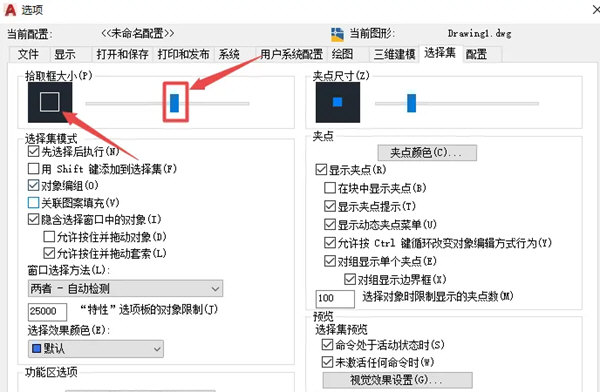
最后,我们点击下方的应用和确定,这样我们就调节好拾取框的大小了。
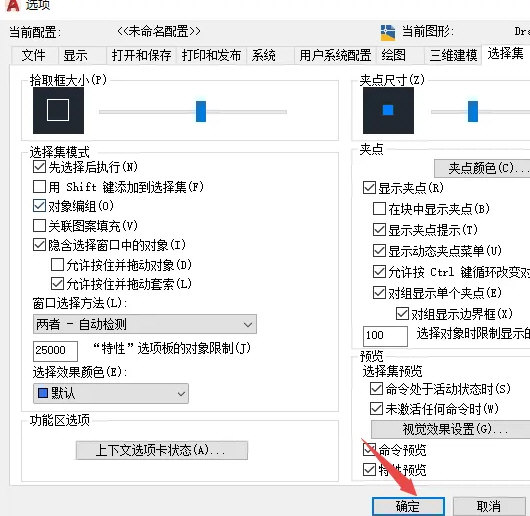
上面就是AutoCAD拾取框大小调节方法一览所有内容,快快收藏Iefans手机教程频道获得更多热门软件资讯吧,更多好用的教程记得关注我们iefans中文浏览器网站!

用户如果还在为电脑图像绘画制作时,没有灵感的问题感到苦恼的话。小编下面就为大家整理了很多实用的绘图设计软件,其中包含了很多功能强大的绘画制图工具,可以帮助用户快速设计出想要的图纸稿件,有需要的小伙伴一定不要错过哦!

33.37MB
图像处理

61.68MB
图像处理

990.2M
图像处理

55.56MB
图像处理

46.35MB
图像处理

60.63MB
图像处理

3.8MB
图像处理

65.21MB
图像处理

46.5MB
图像处理

58.62MB
图像处理

47.24MB
图像处理

31.15GB
其他工具

用户如果还在为在线办公时,图纸设计速度过慢的问题感到苦恼的话。小编下面带来的设计辅助软件中,就涵盖了很多实用性的辅助工具,能够为用户同时满足各种不同效果的模板添加以及特效制作需求,有需要的小伙伴一定不要错过哦!

53.05MB
其他工具

49.65MB
其他工具

719.13KB
其他工具
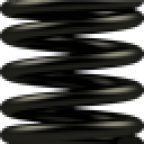
36.45MB
其他工具

58.62MB
图像处理

31.15GB
其他工具

3.8MB
图像处理

59.97MB
其他工具

40.89MB
其他工具

990.2M
图像处理
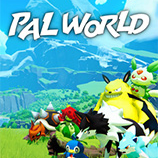
31.6MB
辅助工具

48.54MB
行业管理